O Dropbox, um dos primeiros serviços de armazenamento na nuvem, é superconveniente para compartilhar arquivos ou apenas armazená‑los (para poder acessá‑los de outro dispositivo). Independentemente da conveniência do Dropbox, há algumas coisas que a maioria das pessoas não se dá conta. Uma delas é o espaço que ele usa.
O que é o Dropbox?
O Dropbox é um serviço de armazenamento na nuvem que permite que você guarde arquivos em servidores e os acesse de vários outros dispositivos, incluindo Mac, PC, iPhone e iPad. Na versão gratuita, você tem 2 GB de espaço, enquanto as versões pagas oferecem mais espaço e recursos. Também existe uma versão empresarial que inclui uma ferramenta colaborativa chamada Spaces.
No Mac, quando você instala o app do Dropbox e se conecta, todos os arquivos colocados na pasta do Dropbox no Finder são sincronizados com os servidores e disponibilizados nos outros dispositivos onde você tem uma sessão iniciada na sua conta do Dropbox.
O Dropbox ocupa espaço no meu Mac?
Sim. Muitas pessoas acham que armazenar arquivos no Dropbox libera espaço no computador. Mas isso não é o que acontece. Todos os arquivos na sua conta do Dropbox são espelhados no seu HD ou SSD, o que significa que há uma versão do arquivo armazenada no Mac (além de outra na nuvem). Seguindo essa lógica, se você tiver 2 GB de arquivos armazenados no Dropbox, você também terá 2 GB usados por esses arquivos no Mac.
Como liberar o espaço usado pelo Dropbox
1. Use a sincronização seletiva
Uma maneira de colocar o Dropbox em dieta é usando uma ferramenta nas preferências do app, chamada Sincronização seletiva. Ela permite escolher quais pastas são ou não sincronizadas entre o Dropbox e o Mac. Os arquivos ainda aparecerão no Mac, mas você terá que baixá‑los se quiser usá‑los.
- Clique no ícone do Dropbox na barra de menus. Caso ele não esteja aparecendo, abra o Dropbox pela pasta Aplicativos.
- Clique nas suas iniciais e acesse Preferências > Sincronização.
- Ao lado de Sincronização seletiva, clique em Selecionar pastas.
- Desmarque as pastas que você não quer que sejam salvas localmente.
- Clique em Atualizar.
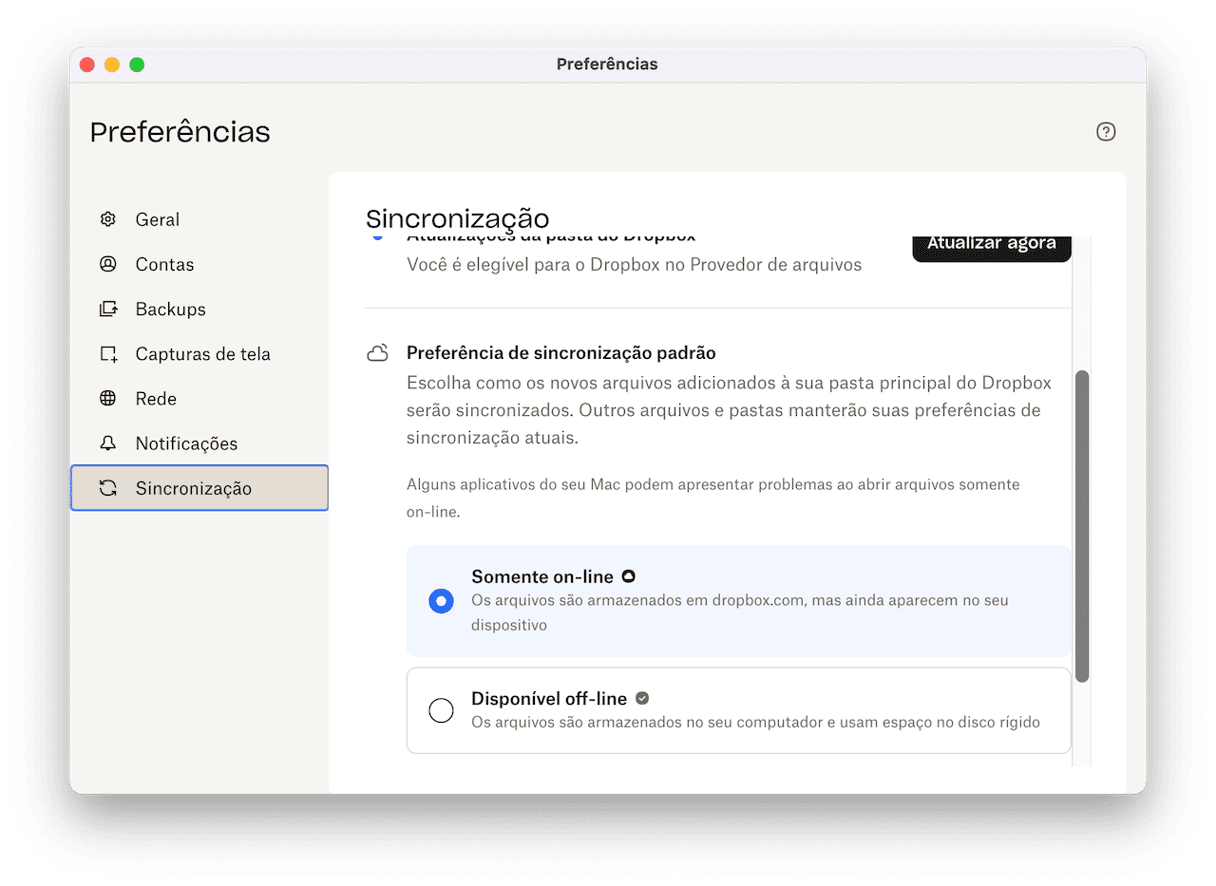
O Dropbox removerá as pastas desmarcadas, o que economizará espaço no Mac. A Sincronização seletiva está disponível na versão gratuita do Dropbox. Os planos pagos oferecem outra ferramenta, a Sincronização inteligente, que faz praticamente a mesma coisa.
2. Use a sincronização inteligente
A sincronização inteligente permite que você veja todos os arquivos do Dropbox sem comprometer o espaço no Mac, já que os arquivos ficam armazenados on‑line.
Veja como usá‑la:
- Clique na pasta do Dropbox na barra lateral do Finder.
- Clique com o botão direito na pasta ou arquivo em que você quer ativar a sincronização inteligente.
- Escolha Somente on‑line e clique em Atualizar mesmo assim.
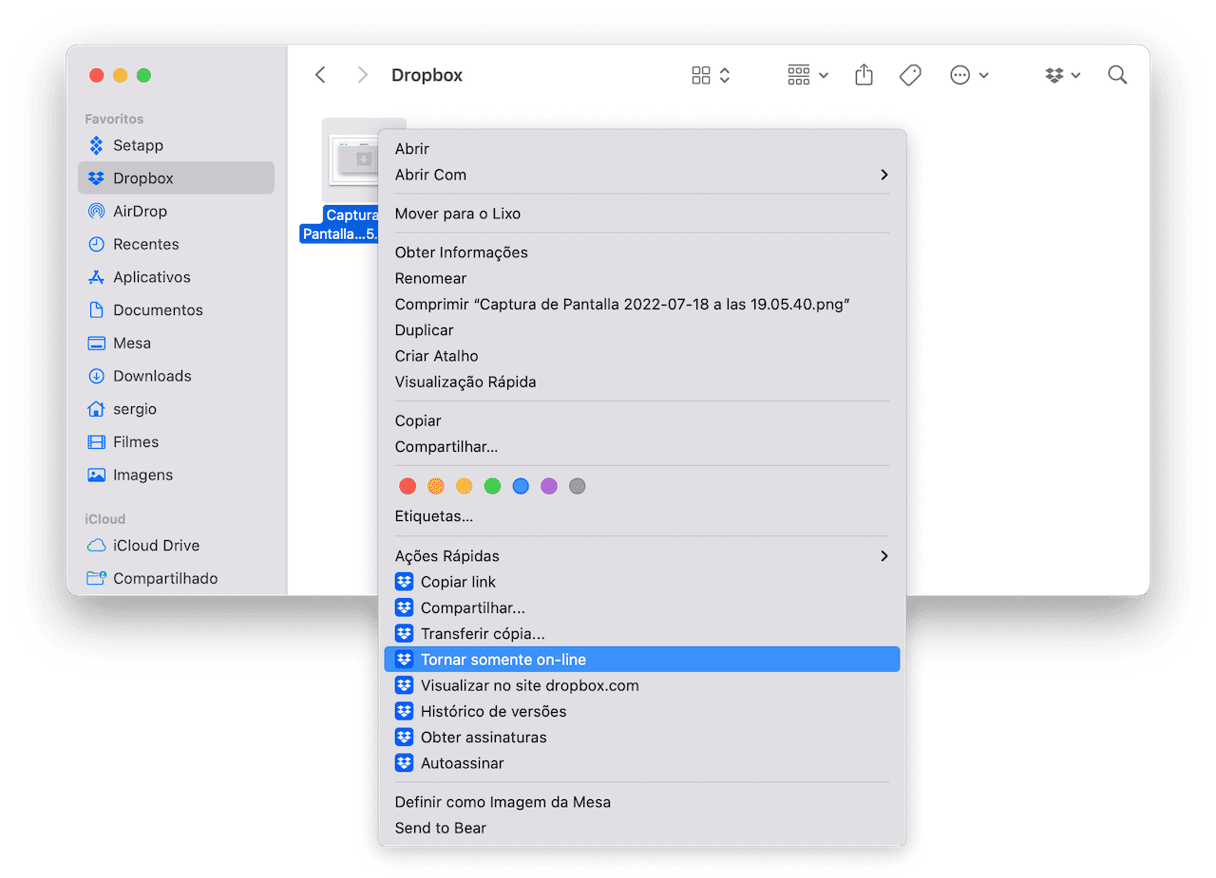
Para desativar a sincronização inteligente no futuro, clique com o botão direito na pasta ou arquivo e escolha Disponível off‑line.
3. Limpe o cache do app do Dropbox
Se você quiser reduzir o espaço usado pelo Dropbox ao mínimo possível, limpe o cache do app. A maneira mais fácil é usando um app de remoção de lixo.
Se você gosta de Macs e aprecia o design da Apple, experimente o CleanMyMac. Esse app nativo para Mac detecta arquivos grandes e ocultos e sabe onde encontrá‑los no macOS. Depois de instalar o app, clique em Limpeza na barra lateral e clique em Analisar. Além de remover os caches de aplicativos, esse ferramenta remove os arquivos de idiomas não usados, o cache do sistema e os arquivos de registro.
- Abra o CleanMyMac — obtenha uma avaliação gratuita aqui.
- Na barra lateral, clique em Limpeza e clique em Analisar.
- Clique em Revisar Todos os Detritos e localize a seção Arquivos de Cache do Usuário.
- Certifique‑se de que o Dropbox esteja selecionado e clique em Limpar.
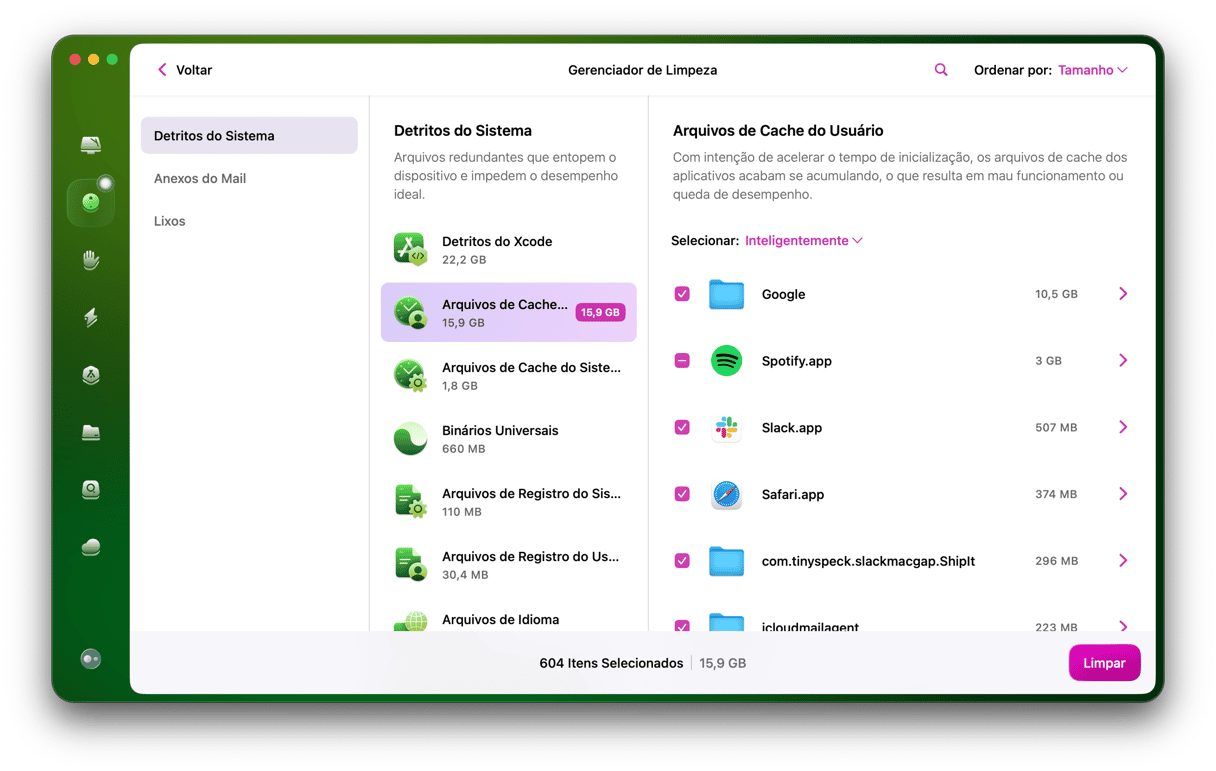
4. Reinstale o Dropbox
Em vez de remover o cache do Dropbox e lidar com diversos tipos de sincronização, pode ser mais fácil reinstalar o app e recomeçar do zero. Esse processo não remove a pasta do Dropbox nem os seus arquivos. Ele apenas redefine as preferências e configurações.
Veja como reinstalar o Dropbox:
- Clique no ícone do Dropbox na barra de menus, clique nas suas iniciais e escolha Encerrar.
- Abra a pasta Aplicativos e arraste o app do Dropbox para o Lixo.
- Acesse o site oficial e baixe o Dropbox.
- Abra o instalador e siga as instruções na tela para instalar o app.
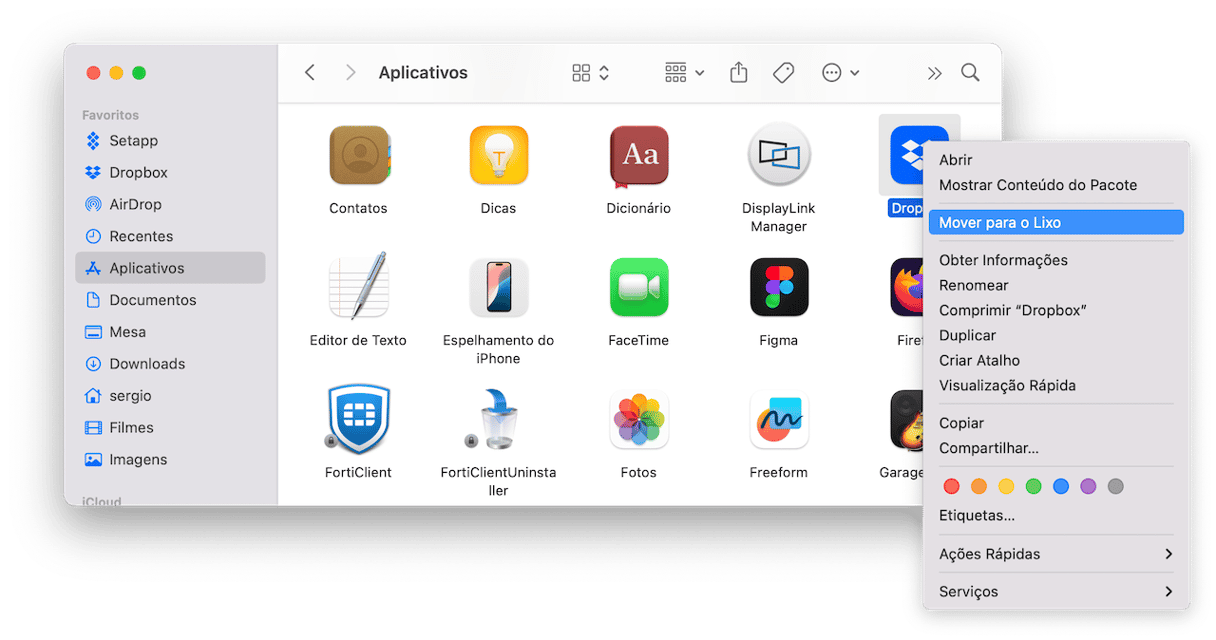
Depois de instalar o Dropbox, você precisará selecionar a pasta inicial do Dropbox para sincronizar arquivos. Caso contrário, ele criará uma nova pasta.
5. Apague arquivos desnecessários
Uma outra forma de reduzir o espaço usado pelo Dropbox no computador é removendo certos arquivos e pastas que você não precisa acessar regularmente pelo Dropbox (você pode arquivá‑los em um HD externo ou pen drive). Mas se você tem 100% de certeza de que não precisa deles, é melhor removê‑los.
Obviamente, dá para usar os filtros do Finder para buscá‑los, mas existe uma forma mais fácil: com o recurso Acúmulos do CleanMyMac. Ele analisa o Mac e encontra arquivos grandes e antigos, duplicatas, imagens similares e downloads, para que você apague o que quiser.
Veja como funciona:
- Abra o app e clique em Acúmulos > Analisar.
- Em cada seção, clique em Revisar, selecione os arquivos que você não precisa mais e clique em Remover.
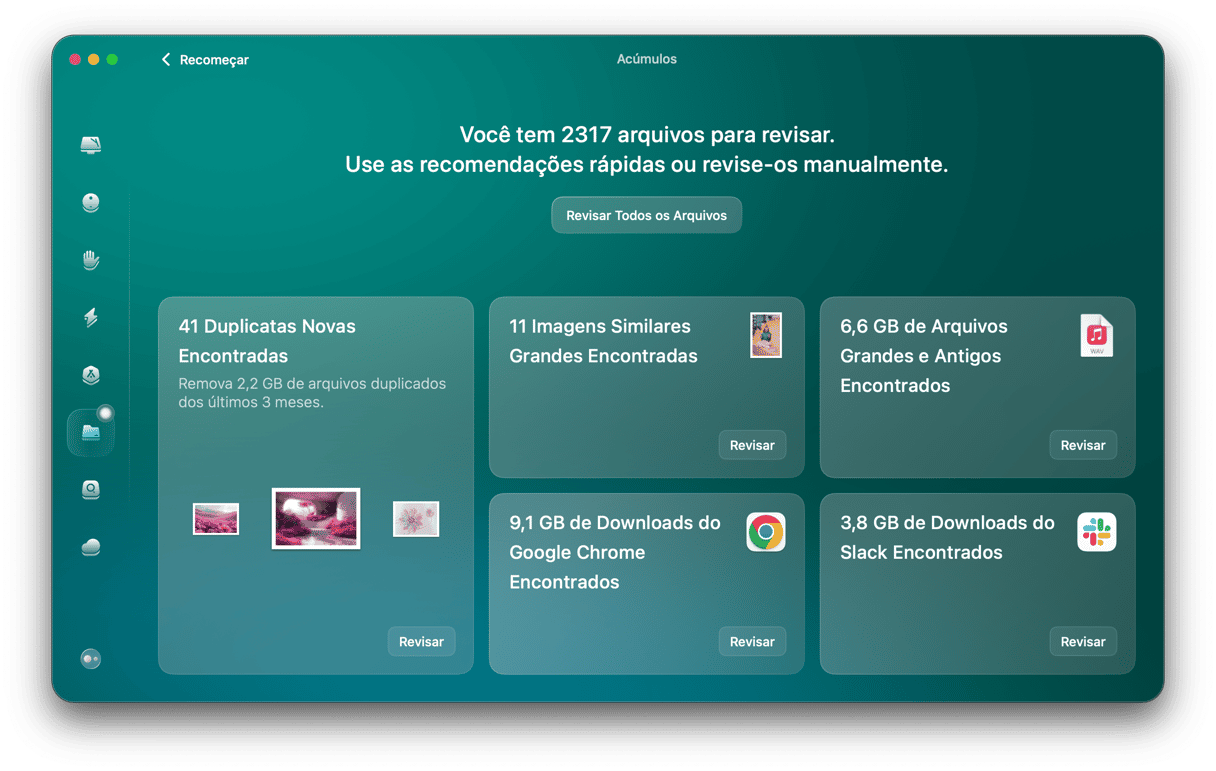
O Dropbox é um serviço de armazenamento na nuvem que facilita armazenar arquivos para acessá‑los de vários dispositivos, além de compartilhá‑los com outras pessoas. Ele tem várias categorias de assinatura, incluindo um serviço empresarial que oferece ferramentas para colaboração. Entretanto, o simples ato de mover arquivos para o Dropbox não libera espaço no Mac, já que os arquivos são espelhados na pasta do Dropbox no HD ou SSD. Se seguir os passos acima, você poderá mudar isso e liberar o espaço usado atualmente pelo Dropbox no Mac. E se você limpar o cache do Dropbox, também terá mais espaço.






